Введение
К сожалению, ознакомиться с историей появления и развития компании Destiny Media и ее продуктов не представляется возможным – на официальном сайте информация об этом отсутствует.
Вариант установщика торрент-клиента Zona, скачанный с официального сайта, детектируют как вредоносный следующие антивирусные компании:
Таблица 1. Сводная таблица детектирования антивирусами торрент-клиента Zona
| Comodo | Application.Win32.ZvuZona.A | 20140307 |
| DrWeb | Program.Zona.4 | 20140307 |
| ESET-NOD32 | a variant of Win32/ZvuZona.A | 20140307 |
| K7AntiVirus | Unwanted-Program ( 00454f261 ) | 20140306 |
| K7GW | Unwanted-Program ( 00454f261 ) | 20140306 |
| Malwarebytes | PUP.Optional.Zona | 20140307 |
| McAfee | Artemis!BF77E88BF252 | 20140307 |
| McAfee-GW-Edition | Artemis!BF77E88BF252 | 20140307 |
| Rising | PE:PUF.Zona!1.9E06 | 20140307 |
| Sophos | Zona Installer | 20140307 |
| TrendMicro-HouseCall | TROJ_GEN.F47V0205 | 20140307 |
| VBA32 | Signed-Downware.ZvuZona | 20140307 |
Вариант установщика торрент-клиента Zona, скачанный с партнерского сайта torrentino.com, детектируют как вредоносный следующие антивирусные компании:
Таблица 2. Сводная таблица детектирования антивирусами торрент-клиента Zona, скачанный с партнерского сайта torrentino.com
| Agnitum | PUA.ZvuZona! | 20140307 |
| DrWeb | Trojan.StartPage.59964 | 20140307 |
| ESET-NOD32 | a variant of Win32/ZvuZona.A | 20140307 |
| K7GW | Unwanted-Program ( 004940e01 ) | 20140306 |
| Kaspersky | not-a-virus:Downloader.Win32.AdLoad.mlx | 20140307 |
| Kingsoft | Win32.Troj.DownAdLoad.m.(kcloud) | 20140307 |
| Malwarebytes | PUP.Optional.Zona | 20140307 |
| Qihoo-360 | HEUR/Malware.QVM18.Gen | 20140307 |
| Rising | PE:PUF.Zona!1.9E06 | 20140307 |
| Sophos | Zona Installer | 20140307 |
| VBA32 | Signed-Downware.ZvuZona | 20140307 |
| VIPRE | Trojan.Win32.Generic!BT | 20140307 |
В частности, на сайте компании «Доктор Веб» находится подробное описание причин детектирования программы Zona как Program.Zona.1, в которой высказаны факты, на основании которых программа Zona была добавлена как потенциально опасная:
- При отсутствии на компьютере Java самостоятельно скачивает её с внутренних ресурсов компании Destiny Media и устанавливает её, версия Java при этом устаревшая.
- При определённых условиях при запуске Zona меняет стартовую страницу и поисковую систему по умолчанию на rambler.ru
С текстом пресс-релиза компании «Доктор Веб» относительно Zona можно ознакомиться по данной ссылке: http://vms.drweb.com/virus/?i=2302167. Однако, большинство антивирусных компаний, которые работают на рынке, не детектируют установщики торрент-клиента Zona как вредоносное либо потенциально опасное программное обеспечение.
Таким образом, причиной добавления сигнатур торрент-клиента Zona в антивирусные базы Dr.Web стали нарушения компанией Destiny Media хороших практик разработки программного обеспечения.
Важно! По состоянию на 16.06.2014 все обнаруженные нами и описанные в данном отчете нарушения в торрент-клиенте Zona были устранены
Приложение Zona для компьютера – инструкция как настроить

Каждый из нас просматривал фильмы по интернет. Возникали ли у вас сложности с поиском нового фильма? Часто на интернет-ресурсах предлагаются не новые кинофильмы, или низкого качества. Что предпринять для быстрого просмотра нового фильма? Воспользуйтесь приложением Zona. Рассмотрим, подробно его основные функции, как скачать и настроить.
Что это такое
Это популярный торрент-трекер по поиску медиа-контента. Его назначение — загрузка через BitTorrent протокол. Zona позволяет загружать фильмы, слушать музыку смотреть телевизионные каналы, спортивные передачи, играть. Предоставляет доступ к большому выбору фильмов. Загрузите их на ПК или посмотрите онлайн.
Возможности
- Встроенный торрент-клиент;
- Версия для Windows, Mac OS, Android, iPhone;
- Мобильная версия бесплатна, но в урезанным функционале;
- Просмотр фильма, не дожидаясь его полной загрузки;
- Работа с любыми торрентами посредством внутреннего интерфейса;
- Приложением проиндексировано 500 000 торрентов. Любой может добавить новый ресурс;
- Просмотре видео без спама и рекламы;
- Загрузка бесплатна.
Преимущество программы
Поддерживает настройки, для удобной организации собственного рабочего пространства. Разработчики предлагают версии для установки на ноутбуки и мобильные устройства. Внимательный читатель заметить. Зачем мне эта программа, если есть приложения похожие на Zona — uTorrent. Главный его недостаток — отсутствие встроенного каталога как в Зона.
Как скачать и установить
Рекомендую сделать так, как скриншоте. Отключите автозапуск при старте. Добавьте приложение в исключения. Включите возможность открывать торрент файлы. Начнется установка. После ее завершения нажмите на «Далее». Будет предложено установить Яндекс.
Браузер и расширения для него. Не устанавливайте их.
Как смотреть
После открытия сразу появится раздел с фильмами. Есть возможность:
- Воспользоваться поиском;
- Выбрать с помощью фильтра по жанру, рейтингу, дате создания;
После выбора кликните по его названию. Откроется страница фильма с подробной информацией. Прокрутив ее немного вниз, выберите где его больше раздают. Раздел «Сиды».
Чем больше источников, тем быстрее происходит загрузка. При просмотре на большом экране выберите высокое качество.
Для просмотра нажмите «Play». Начнется загрузка, зависящая от скорости интернет соединения. Чтобы развернуть на весь экран — нажмите по квадрату, как на скриншоте.
Как скачать
Нажмите кнопку скачивания. Далее перейдите в раздел «Загрузки». Можно остановить продолжить, воспроизвести фильм. Для этого кликните по нему правой кнопкой мыши.
Как слушать музыку
Переходим в раздел «Музыка». Прослушивание возможно только через ВКонтакте. Для этого введите логин и пароль от аккаунта. Так же, как с фильмами, найдите песню при помощи поиска.
Радио
Переходим в раздел «Радио», выбираем радиостанцию. Используйте поиск по стране или популярности. Нажмите по картинке станции, для начала прослушивания.
Спортивные трансляции
Нажимаем кнопку «Спорт». Выбираем что смотреть, время трансляции. Далее нажимаем по картинке, ждем начала загрузки.
Смотрим телевизионные каналы
Нажимаем на «ТВ-каналы». Справа используем фильтр для поиска по странам, жанру и качеству. Далее нажимаем по значку выбранного канала. Придется немного подождать пока загрузится плагин, необходимый для просмотра. Далее так же, как и в случае с фильмами. Нажимаем на квадрат (справа под видео), чтобы посмотреть на полном экране.
Почему не работает
Неполадки связаны с ошибками приложения, неправильной установкой, настройкой ОС, и ее отдельных компонентов. Поэтому Zona может не открыться. Такая ошибка, связанная с совместимостью, возникает у владельцев ОС Windows 10/8.
Что предпринять?
Нажмите по ярлыку правой кнопкой мыши и выберите пункт «Неполадки совместимости». В новом окне выберите рекомендованные параметры. Далее проверить.
https://youtube.com/watch?v=KcMkn_3ictc
Если программа запустилась, то это говорит, что проблемы были в конфликте совместимости. Если нет — нажмите кнопку «Далее» и следуйте подсказками.
Сторонние средства
На рынке присутствует несколько десятков программ для удаления приложений. Рассмотрим те из них, которые лучше всего решают поставленную перед нами задачу.
Способ 1: Revo Uninstaller
Одним из лучших решений для удаления программ заслуженно считается Revo Uninstaller. Давайте выясним, как удалить торрент-клиент Zona с его помощью.
- После запуска Revo Uninstaller перед нами открывается окно, в котором расположен перечень установленных на компьютере программ. Находим в нем запись Zona и выделяем ее кликом. Затем жмем на кнопку «Удалить», расположенную на панели инструментов Revo Uninstaller.
- Автоматически запускается стандартный деинсталлятор Zona — нажмите «Удалить» и дождитесь окончания процедуры.
- Когда же Zona будет удалена, возвращаемся к окну приложения Revo Uninstaller. Нам предстоит выполнить сканирование компьютера на наличие остатков приложения Zona. Как можно видеть, существуют три варианта сканирования: безопасный, умеренный и продвинутый. В большинстве случаев оптимальным является использование умеренного сканирования. Оно и установлено по умолчанию разработчиками. После того как мы определились с выбором, жмем на кнопку «Сканировать».
- Начинается процесс сканирования, по завершении которого программа выдает некое подобие отчета о наличии не удаленных записей в реестре относящихся к приложению Zona. Жмем на кнопку «Выбрать всё», а затем «Удалить».
После быстрого процесса удаления выбранных элементов ваш компьютер будет полностью очищен от остатков программы Zona.
Способ 2: Uninstall Tool
Приложение-аналог Рево Унинсталлер, но с более мощными алгоритмами поиска остаточных данных, как нельзя лучше решает задачу деинсталляции Zona.
- После запуска программы появится список софта – найдите в нём запись «Zona», выделите её и нажмите на кнопку «Деинсталлировать».
- Запустится стандартный деинсталлятор приложения – нажимайте «Удалить» и следуйте его инструкциям.
- По окончании стандартной деинсталляции появится предложение просканировать файловую систему на наличие остатков – нажмите «ОК».
- Подождите, пока Uninstall Tool закончит сканирование. Появится отдельное окно, в котором будут отмечены следы Зоны: скачанные данные, записи в реестре и служебные файлы. Выделите позиции, которые нужно стереть, и нажмите «Удалить».
Как видим, процедура работы с Унинстал Тул мало чем отличается от взаимодействия с Revo Uninstaller.
Способ 3: Advanced Uninstaller PRO
Ещё один представитель сегмента программ для удаления софта — Advanced Uninstaller PRO — отличается от упомянутых выше программ скоростью и качеством работы, поэтому заслуживает рассмотрения.
- После запуска средства выберите сперва опцию «General Tools», а затем подпункт «Uninstall Programs».
- Используйте список приложений для нахождения Zona, затем выделите её, отметив чекбокс, и нажимайте на кнопку «Uninstall».
Появится предложение подтвердить операцию. Отметьте вариант «Use the leftover scanner» и нажмите «Yes».
- Деинсталляция основного приложения происходит стандартным методом – просто руководствуйтесь сведениями на экране.
- Затем будет запущен поиск остатков.
Через некоторое время появится список файлов-«хвостов» – выделите те из них, которые желаете удалить, и нажмите «Next».
Дождитесь, пока «хвосты» будут стёрты, затем жмите «Done» и закрывайте программу.
Advanced Uninstaller PRO, ко всему прочему, ещё и совершенно бесплатен, так что выгода от использования именно этого средства очевидна. Весомым минусом можно назвать разве что отсутствие русского языка.
Способ 4: CCleaner
Известная в определённых кругах «чистилка» на деле представляет собой универсальный комбайн, среди инструментов которого нашлось место и деисталлятору приложений. Им мы и воспользуемся.
- Откройте программу, перейдите ко вкладке «Инструменты» и выберите вариант «Удаление программ».
- Кликните один раз мышкой по записи Zona, затем используйте кнопку «Деинсталляция» в правой части окна СиКлинер.
- Запустится стандартное средство удаления Зона, как и во всех ранее упомянутых методах. Алгоритм действий тот же — нажимаете «Удалить» и следуете инструкциям Мастера по удалению.
- Теперь откройте закладку «Стандартная очистка», на которой нажмите на кнопку «Анализ».
Дождитесь, пока сканер CCleaner обработает информацию, после чего выделите остаточные данные удалённого торрент-клиента и сотрите их нажатием на кнопку «Очистка».
СиКлинер работает местами лучше специализированных деинсталляторов, однако все действия придётся проделывать вручную.
Интернет работает, проблемы с браузерами
Итак, определились что с интернетом всё в порядке, значит нужно смотреть в сторону своего браузера. Сперва-наперво проверьте как открываются сайты в разных браузерах, проблема в каком-то одном или у всех. Если в каком-то конкретном, то выводы очевидны – нужно колупаться именно в его настройках.
Обычно установлен стандартный Internet Explorer/Edge и один из браузеров Google Chrome, Opera, Mozilla Firefox или Яндекс-браузер. Попробуйте полностью удалить и заново установить свой браузер. Учтите, что IE/Edge удалить невозможно, он встроен в Windows. Если у вас только один браузер, то скачайте другие, возможно, подберёте себе что-нибудь получше
( 1 оценка, среднее 5 из 5 )
Как удалить zona с компьютера windows
Завершаем работу приложения Zona
Перед удалением данной программы, обязательно полностью закройте программу, иначе вы не сможете удалить. Чтобы полностью закрыть программку, выполняем следующие действие:
На панели задач windows в правом нижнем углу, жмем на кнопку «Стрелки вверх». В раскрывшиеся меню, наводим курсор мыши на значок «Zona», и один раз нажимаем правую кнопку мыши. После чего откроется контекстное меню, где вам нужно нажать на пункт «Завершить работу».
Теперь, когда мы полностью закрыли программу, мы можем приступить к удалению.

Открываем панель управления — переходим в установленные программы
Итак, на рабочем столе windows, нажимаем комбинацию клавиш Win + R

После нажатия комбинация клавиш Win + R, у вас откроется окошко «Выполнить». В данном окошке вводим команду «control» и нажимаем кнопку «OK».

После всех действий, у вас откроется панель управления windows. Здесь вам нужно выполнить следующие действие:
В правом верхнем углу программы напротив строки «Просмотр» — устанавливаем значение «Категория».
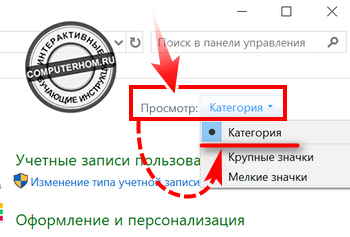
После всех действий, панель управления будет выставлено в красивом и понятном виде. В самом нижнем левом углу окошка в пункте «Программы», нажимаем на ссылку «Удаление программы».
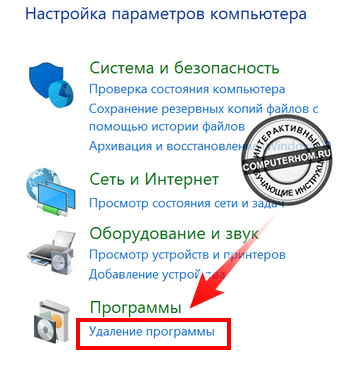
Удаление zona с компьютера
Когда, вы выберете пункт «Удаление программы», у вас откроется окошко «Программы и компоненты». В данном окошке будет представлен весь список установленных программ на вашем компьютере. Чтобы продолжить и удалить программу zona, выполняем следующие действие:
- Итак, в списке установленных программ, находим приложение «Zona». Затем наводим курсор мыши на данную программку и один раз жмем правую кнопку мыши.
- После чего программа, будет выделена, а также появится кнопка «Удалить», на которую нам и нужно будет нажать.
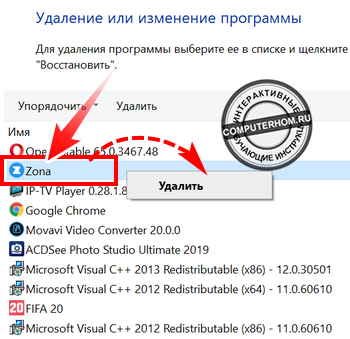
После всех действий, у вас откроется окошко мастер удаления. На первом шаге удаления, ставим галочку «Удалить настройки и временные файлы». После чего нажимаем кнопку «Удалить».
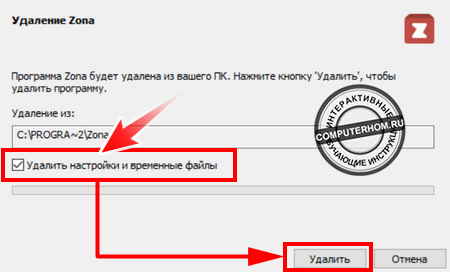
В следующем шаге, откроется окошко подтверждения на удаления программы. Для подтверждения жмем кнопку «Да». После того как вы нажмете кнопку «Да», на вашем компьютере начнется процесс удаления. Процесс удаления займет около 10 — 20 секунд. После того как программа будет удалена, вы увидите сообщение, что «Удаление завершено».
Почему в зоне не идет загрузка?
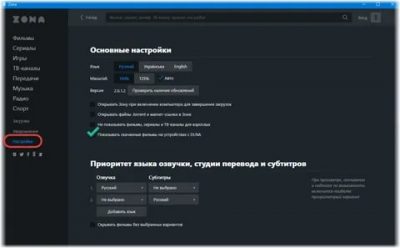
Из-за неправильных настроек системы, конфликта с другими программами программа Zona может не устанавливаться, не запускаться, не работать и показывать различные ошибки. Рассмотрим основные проблемы при запуске и работе с торрент-клиентом Зона и способы их устранения.
Причины, мешающие установке «Зоны»:
- блокировка антивирусной программой;
- устаревшая версия Java;
- неправильный запуск установки.
Перейдём к решению перечисленных проблем.
Отключение антивируса
Антивирусные программы рекомендуется отключить на время инсталляции Zona. Не стоит опасаться за безопасность компьютера, так как установщик «Зоны» не содержит троянов, червей и прочего вредоносного ПО.
Рассмотрим процесс отключения на примере продуктов Kaspersky Anti-Virus и Avast, так как с ними больше всего проблем.
Чтобы антивирус не блокировал установку программы, приостановите действие защиты.
Отключение защиты Kaspersky:
- После запуска программы откройте «Настройки», воспользовавшись иконкой шестерёнки.
- В блоке «Защита» поставьте переключатель в положение «Выключить».
Отключение защиты Avast:
- Нажмите ПКМ по иконке Avast, что расположена в «Панели задач».
- В контекстном меню наведите курсор на «Управление экранами Avast».
- Задайте промежуток времени, на который требуется отключить антивирус. Для установки будет достаточно 10 минут.
Обновление Java
Из-за некорректно работающей Java на компьютере не запускается установщик «Зоны». Удалите текущую версию программы джава.
- Откройте «Панель управления» Windows.
- Найдите элемент «Программы и компоненты».
- Откроется окошко со списком всех программ, установленных на компьютере. Выберите Java при помощи клика ЛКМ.
- В верхней части окна нажмите кнопку «Удалить». Подтвердите удаление.
Zona не открывается
Программа может не работать по следующим причинам:
- проблемы с совместимостью;
- нет нужных библиотек Java, или они установлены неправильно;
- действие вредоносного ПО.
Перейдём к устранению перечисленных проблем.
Установка параметров совместимости
Кликните ПКМ по иконке торрент-клиента. В контекстном меню выберите «Исправление неполадок совместимости».
Windows проведёт анализ программы. Это может занять несколько минут. Ожидайте завершения.
В следующем окне выберите «Использовать рекомендованные параметры». Сделайте тестовый запуск с подобранными параметрами, воспользовавшись одноимённой кнопкой.
Если после этого Zona запустится, то проблема была решена. Если же выйдет какое-нибудь сообщение, например ошибка «no data zona», то проблема кроется в другом.
Настройка Java
Удалите все библиотеки Java на компьютере по инструкции из пункта «Обновление Java» выше. Так как Zona уже была установлена, то её тоже придётся удалить. Затем выполните установку заново.
Устранение вредоносного ПО
Качественное антивирусное ПО вычисляет и устраняет вредоносные программы.
Источники
- https://wind10.ru/optimizatsiya/ne-zapuskaetsya-ili-ne-rabotaet-zona-chto-delat
- https://tekhpoddergka.ru/zona-ne-zapuskaetsya-ne-rabotaet-ne-kachaet-ili-vydayot-oshibku/
- https://vkspy.info/pc/zona-ne-zapuskaetsya-ne-rabotaet-ne-kachaet-ili-vydayot-oshibku
- https://MyComp.su/obzory/zona-ne-rabotaet.html
- https://TwNews.ru/soft-info/zona-ne-rabotaet.html
- https://santehnika-terra.ru/articles/zona-ne-rabotaet-na-windows-10-net-istochnika-po-vsem-razdacham.html
- https://MyOwnWebsite.ru/obzory/zona-ne-otkryvaetsya.html
- https://utorrentsoft.org/torrent-klienty/top-3-prichin-pochemu-ne-rabotaet-zona
Распространенные сообщения об ошибках в zona.exe
Наиболее распространенные ошибки zona.exe, которые могут возникнуть:
• «Ошибка приложения zona.exe».
• «Ошибка zona.exe».
• «Возникла ошибка в приложении zona.exe. Приложение будет закрыто. Приносим извинения за неудобства».
• «zona.exe не является допустимым приложением Win32».
• «zona.exe не запущен».
• «zona.exe не найден».
• «Не удается найти zona.exe».
• «Ошибка запуска программы: zona.exe.»
• «Неверный путь к приложению: zona.exe.»
Эти сообщения об ошибках .exe могут появляться во время установки программы, во время выполнения связанной с ней программы Zona, при запуске или завершении работы Windows, или даже при установке операционной системы Windows
Отслеживание момента появления ошибки zona.exe является важной информацией, когда дело доходит до устранения неполадок
Особенности эксплуатации Zona
Разобравшись, что такое Zona, загрузив и установив программу на свой ПК, можно приступать к следующему этапу – изучению вопроса, как ей пользоваться. Исходя из предназначения программы понятно, что главная её задача – быстрый поиск, загрузка и/или воспроизведение интересующего контента из интернета.
Для начала разберёмся, как в Зоне найти интересующие материалы. С этой целью в главном окне утилиты необходимо выбрать из списка слева интересующий раздел и кликнуть по нему. К примеру, для поиска фильма необходимо нажать на надписи «Фильмы», соответственно, при желании посмотреть спортивные трансляции или послушать радио, активировать соответствующую надпись.
Дальше откроется окно с выбранной категорией, вверху которого будет расположена поисковая строка, где пользователю достаточно ввести название интересующего объекта, к примеру, музыкального трека или фильма, и дождаться результата, запустив поиск кнопкой Enter или с помощью клика мышкой по кнопке «Найти».
После завершения процедуры поиска, длительностью в несколько секунд, достаточно нажать по названию искомого объекта, что автоматически откроет страницу со картинкой файла и информацией о нём. Из предлагаемого для загрузки списка пользователю потребуется выбрать объект, выбрать требуемое качество, разрешение изображения и других параметров. Возможности приложения позволяют как смотреть видео без предварительного скачивания напрямую, так и после загрузки интересующего контента. В первом случае достаточно нажать кнопку «Посмотреть», и вывести видеофайл на «большой экран» стандартным кликом, а во второй ситуации необходимо нажать команду «Загрузить». Состояние скачивания отображается во вкладке «Загрузки», где по окончании процесса можно сразу же воспроизвести файл, или пересмотреть его содержимое в удобное время. Слушать музыку через Zona можно также, как и смотреть видео. Метод работы с аудиофайлами ничем не отличается от загрузки видео.
В каждом из разделов приложения имеются актуальные фильтры, которые помогут облегчить процесс поиска. К примеру, при необходимости отыскать фильм можно задать год его выпуска, жанр, страну производителя, в категории «Радио» есть возможность отсортировать станции по популярности или стране, а в разделе «Спортивные трансляции» указать вида спорта и время трансляции. Всё это облегчит поиск. Разобравшись с этими нюансами, вы сможете экономить своё время при поиске интересующих видео и аудиоматериалов.
Что-то не работает
Антивирус блокирует Зону
Зона не содержит каких-либо вирусов, троянов и червей. Это подтверждают эксперты компании «AntiMalware» в своем отчете.
Зона гарантирует отсутствие вирусов в каталоге. Приложение работает только с проверенными базами. Риск заражения компьютера при работе с Зоной ниже, чем при скачивании файлов через браузер.
Инструкции по настройке Dr. Web, Eset Nod 32, AVG, Avast, Comodo и Avira
Ошибка доступа к серверу
Обычно эта ошибка связана с тем, что ваш антивирус или фаервол ошибочно блокирует Зону. Добавьте её в исключения. Инструкции по настройке Dr. Web, Eset Nod 32, AVG, Avast, Comodo и Avira
Так же эта ошибка может возникнуть, если у вас отключился интернет — проверьте настройки сети.
В редких случаях сервер Зоны не работает по техническим причинам. В этом случае подождите, когда работа сервера будет восстановлена.
Нет источников
Зона скачивает фильмы и сериалы с помощью технологии торрент . Это означает, что файлы скачиваются с компьютеров других людей — это и есть источники.
Иногда источников нет в сети. Подождите, когда они появятся. Если файл не начал качаться в течение суток, скорее всего этот вариант никто не раздает — найдите другой вариант фильма или сериала, с большим количеством источников.
Не работают ТВ-каналы
Зона сменила поставщика телеканалов. В ближайшее время будет восстановлено работа 150 телеканалов. Установите последнюю версию Зоны .
Не работает раздел спорт
Зона находит ссылки на трансляции на разных сайтах. К сожалению, ссылки не всегда работают. Нажмите на название трансляции и выберите другой вариант из списка.
Телевизор не «видит» Зону
Убедитесь, что ваш телевизор поддерживает технологию DLNA .
Проверьте, что в настройках Зоны стоит галочка «Показывать скачанные фильмы на телевизорах с DLNA».
Удаление приложения Zona
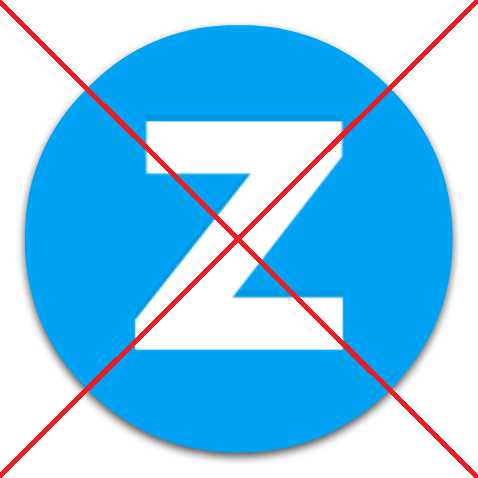
Программа Зона является удобным торрент-клиентом, особенно для тех пользователей, которые предпочитают скачивать мультимедийные файлы. Но, к сожалению, у неё имеются и определенные недостатки. К ним относится, например, довольно большой вес, как для торрент-клиента, и высокая нагрузка на оперативную память системы при работе. Эти и другие причины побуждают некоторых пользователей отказать от использования приложения Зона, и удалить его. Удаление программы также нужно, если она по какой-либо причине не запускается, и нуждается в переустановке. Давайте выясним, как удалить приложение Zona с компьютера.
Удаление штатными инструментами системы
В большинстве случаев для удаления программы Zona хватает стандартных инструментов, которые предоставляет операционная система Windows.
Для того, чтобы удалить данный торрент-клиент нужно через меню Пуск компьютера войти в Панель управления.
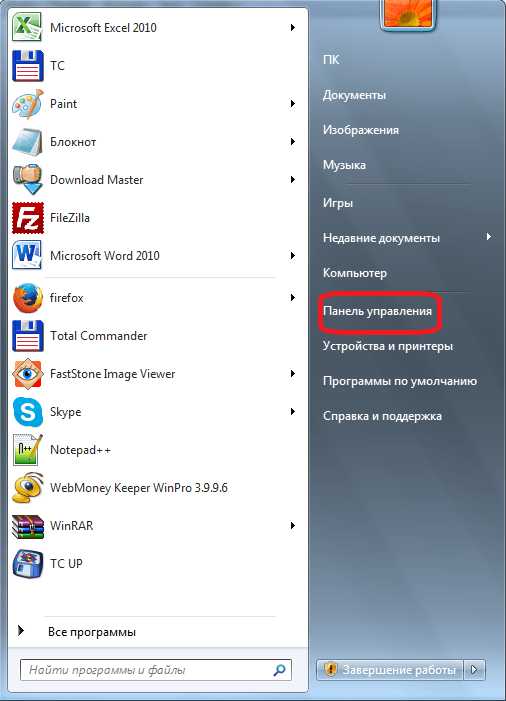
Затем, переходим в раздел «Удаление программы».
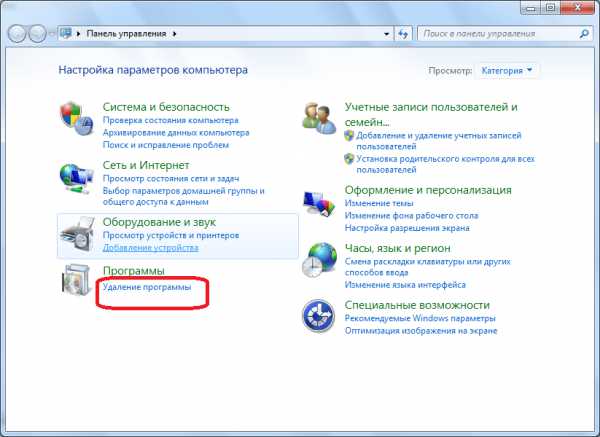
Перед нами открывается окно мастера удаления программ. Следует найти из представленного списка приложений программу Zona, выделить её наименование, и нажать на кнопку «Удалить», расположенную в верхней части окна.
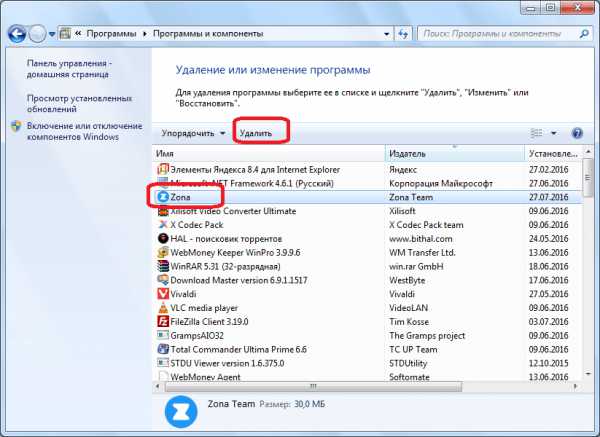
После этого действия, запускается стандартный деинсталлятор программы Zona. Прежде всего, открывается окно, в котором предлагаются различные варианты ответа на вопрос, почему вы решили удалить данную программу. Этот опрос проводится разработчиками для того, чтобы в будущем улучшить свой продукт, и чтобы меньше людей от него отказывались. Впрочем, если вы не хотите принимать участие в этом опросе, то можете выбрать вариант «Не скажу». Он, кстати, и установлен по умолчанию. Затем жмем на кнопку «Удалить».
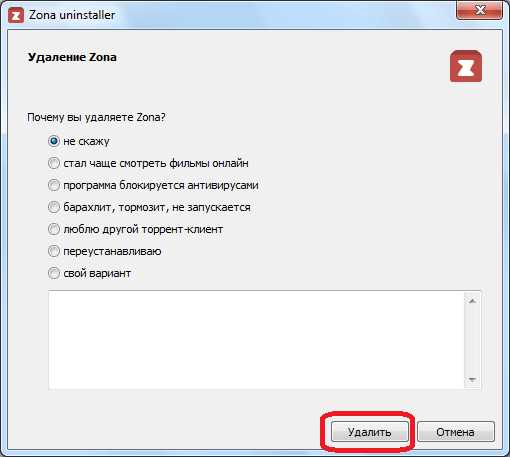
Вслед за этим, открывается окно, которое просит подтвердить, что вы действительно хотите деинсталлировать программу Zona. Жмем на кнопку «Да».

После его окончания, на экран выводится сообщение об этом. Закрываем окно.
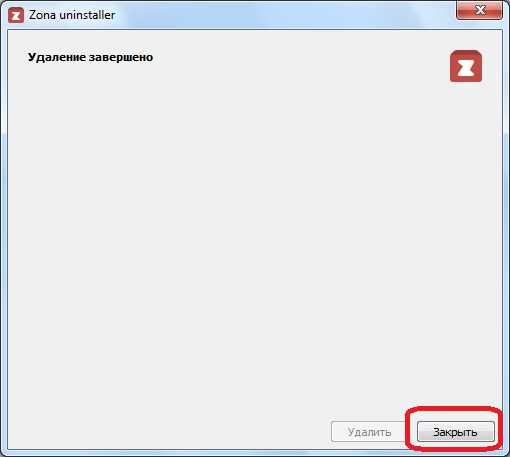
Программа Zona удалена с компьютера.
Удаление приложения сторонними инструментами
Но, к сожалению, стандартные инструменты Windows далеко не всегда гарантируют полное удаление программ без остатка. Часто на компьютере остаются отдельные файлы и папки программы, а также записи в реестре, относящиеся к ней. Поэтому, многие пользователи предпочитают использовать сторонние утилиты для деинсталляции приложений, которые позиционируются разработчиками, как инструменты для полного удаления программ без остатка. Одной из лучших утилит для удаления программ заслуженно считается Revo Uninstaller. Давайте выясним, как удалить торрент-клиент Zona с помощью этого приложения.
После запуска Revo Uninstaller, перед нами открывается окно, в котором расположены ярлыки, установленных на компьютере программ. Находим ярлык программы Zona, и выделяем его кликом. Затем жмем на кнопку «Удалить», расположенную на панели инструментов Revo Uninstaller.
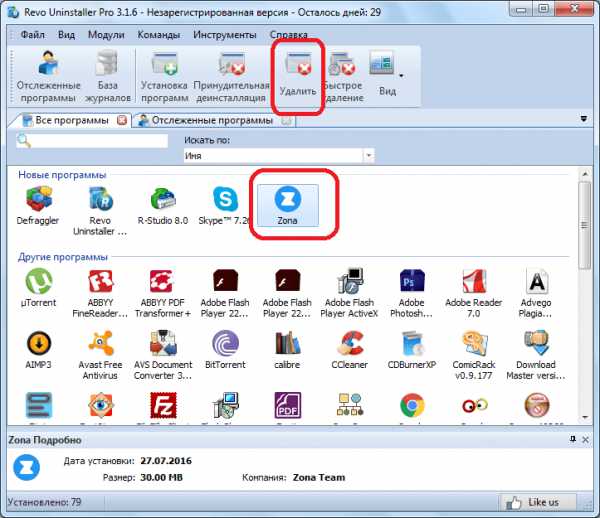
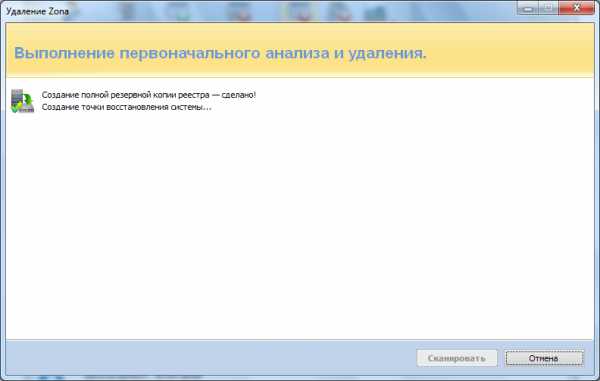
После этого, автоматически запускается стандартный деинсталлятор Zona, и выполняются те же действия, о которых мы говорили при первом способе удаления.
Когда же, программа Zona удалена, возвращаемся к окну приложения Revo Uninstaller. Нам предстоит выполнить сканирование компьютера на наличие остатков приложения Zona. Как можно видеть, существуют три варианта сканирования: безопасный, умеренный и продвинутый. Как правило, в большинстве случаев, наиболее оптимальным вариантом является использование умеренного сканирования. Оно и установлено по умолчанию разработчиками. После того, как мы определились с выбором, жмем на кнопку «Сканировать».

Начинается процесс сканирования.

После завершения сканирования, программа выдает нам результат, о наличии не удаленных записей в реестре относящихся к приложению Zona. Жмем на кнопку «Выбрать всё», а затем на кнопку «Удалить».
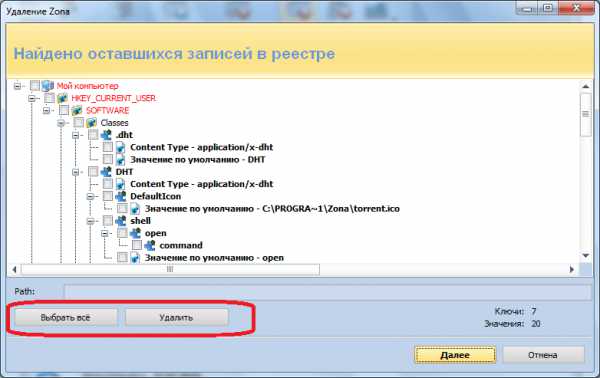
После этого, происходит процесс удаления, указанных в реестре записей. Затем, открывается окно, в котором представлены не удаленные папки и файлы, относящиеся к программе Zona. Аналогично, жмем последовательно на кнопки «Выбрать всё» и «Удалить».
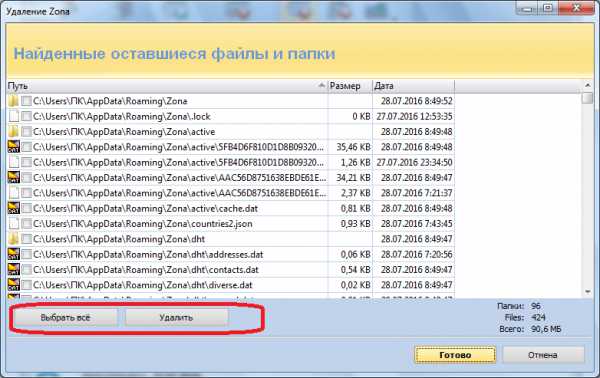
После быстрого процесса удаления выбранных элементов, ваш компьютер будет полностью очищен от остатков программы Zona.
Как видим, пользователь может сам выбирать, каким способом ему удалять программу: стандартным, или при использовании сторонних продвинутых инструментов. Естественно, второй способ гарантирует более тщательную очистку системы от остатков программы Zona, но, в то же время, сопряжен с некоторыми рисками, ведь всегда остается вероятность, что программа может удалить что-то не то.
Мы рады, что смогли помочь Вам в решении проблемы.
Шаг 7: Проверка и очистка системы после удаления zona
После того, как вы успешно удалили программу Zona с вашего компьютера, рекомендуется провести некоторые дополнительные шаги для проверки и очистки системы. Это поможет убедиться, что все остатки Zona были полностью удалены.
Вот несколько важных действий, которые вы можете выполнить:
| Шаг | Описание |
| 1 | Проверьте вашу систему на наличие вирусов и других потенциально вредоносных программ. Используйте надежное антивирусное ПО для проведения полного сканирования компьютера. |
| 2 | Удалите временные файлы и папки, которые могут оставаться после удаления Zona. Вы можете воспользоваться встроенными средствами операционной системы или сторонними утилитами для очистки диска. |
| 3 | Проверьте автозапуск вашей системы и удалите любые записи, связанные с Zona. Используйте утилиты MSCONFIG или Task Manager для этого. |
| 4 | Обновите все установленные программы и операционную систему до последних версий, чтобы устранить уязвимости, которые могут быть использованы злоумышленниками. |
| 5 | Измените пароли для всех онлайн-аккаунтов, которые вы используете на вашем компьютере, для предотвращения возможного доступа злоумышленников. |
После выполнения этих шагов ваша система должна быть чистой и готовой к работе без Zona. Не забывайте регулярно обновлять свою систему и следить за безопасностью, чтобы избежать подобных проблем в будущем.
Аналоги программы Zona
Приложений, подобных по функционалу, множество. Доступны платные и бесплатные версии.
QBitTorrent быстрый в эксплуатации, не нагружает операционную систему.
- MediaGet – замена программы Зоны с идентичным функционалом.
- UTorrent – стандартный торрент-клиент, разрешающий просматривать видео в режиме онлайн. Опция доступна только в платной версии аналога.
- QBitTorrent – кроссплатформенный торрент-клиент. Назначение программы – загружать контент через торрент-трекеры. Остальные функции, как в Zona, не доступны.
- Shareman представляет для зарегистрированных пользователей внутреннее файловое хранилище, через которое можно загружать и обмениваться разными медиафайлами. Отсутствует загрузка медиаданных с внешних ресурсов интернета.
- Vuze (бывший Azureus) – клиент, который загружает данные с внешних торрент-серверов. Поддерживает просмотр потокового видео. Программное обеспечение бесплатно для инсталляции.
- Spaces – социальная сеть, главная функция которой – предоставлять зарегистрированным клиентам возможность внутреннего обмена файлами.
Выводы
На основании проведённого исследования и полученных результатов можно сделать вывод, что торрент-клиент Zona нельзя считать вредоносной программой в классическом понимании этого определения. Однако, по факту принудительной установки стороннего программного обеспечения Java Runtime Environment без согласия пользователя (в случае, если клиент Java не был установлен пользователем самостоятельно до установки торрент-клиента Zona), да ещё и с большим количеством известных злоумышленникам уязвимостей, данное поведение может трактоваться некоторыми антивирусными производителями как потенциально нежелательное.
Подозрительные признаки на март 2014 года:
- Принудительная установка устаревшей версии клиента Java, в котором на данный момент обнаружены многочисленные уязвимости, открывающие злоумышленникам широкое окно на компьютеры с установленным клиентом Zona. Подобное поведение должно трактоваться как потенциально опасное действие, ведущее к серьёзному снижению их защищенности.
- Недобросовестный метод увеличения числа установок своего программного обеспечения — когда рядом с запрашиваемым целевым torrent-файлом пользователю предлагается установочный файл Zona.
В целом программа Zona производит все заявленные в своём функционале действия. Ее нельзя считать вредоносной программой, но можно считать потенциально опасным программным обеспечением, увеличивающим риск заражения пользователей.
Состояние на 16 июня 2014:
- Компания Destiny Media выпустила новую версию торрент-клиента Zona, 1.0.2.6 от 04.06.2014 года.
- Destiny Media продолжает сотрудничество с torrentino.com, сайт распространяет установочные файлы Zona, равно как и установочные файлы торрент-клиентов иных производителей.
- Папка %Program Files%\Java создаётся только для Windows версий Vista и выше, в случае ошибки установки либо наличия Windwos XP на компьютере пользователя Java Runtime Engine устанавливается в папку %Program Files%\Zona\jre (локально, только для использования её в торрент-клиенте Zona), версия пакета во всех случаях- 8.0.5.13 (Java SE 8 Update 5).
- Ключи реестра HKEY_CLASSES_ROOT\.bctpuri, HKEY_CLASSES_ROOT\.bcuri более не создаются.
- В версии, загружаемой с torrentino.com, теперь видна разница между «быстрой» и «расширенной» версиями установки торрент-клиента, страница с дополнительными настройками торрент-клиента Zona (рисунок 6) появляется только при использовании «расширенной» версии.
Поведение, свойственное опасному (вредоносному) программному обеспечению, включая: шпионскую активность (отправка каких-либо сведений на удалённый сервер), установку вредоносных программ, установку руткитов, работу в качестве кейлоггера, трояна или червя, заражение исполняемых файлов, либо атак на целостность данных либо системы в целом, не обнаружено.


























